思维导图怎么转换成excel?将思维导图保存为excel文档
2022-10-17 15:43:33
思维导图怎么转换成excel?excel作为常用的文档格式之一通常用于整理数据,而思维导图则常用于梳理思路,两者都经常作为效率工具使用,因此有些小伙伴就希望利用思维导图工具梳理好思路后,将其转换成excel表格的方式进行保存。然而思维导图怎么转换成excel呢?下面给大家分享用迅捷思维导图工具将整理好的思维导图保存为excel文档格式的方法。
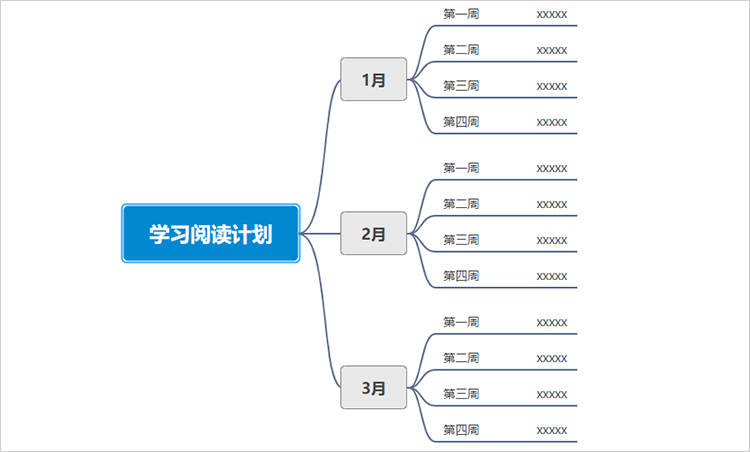
迅捷画图的思维导图作为一款简单好用的发散性梳理工具,不管是生活、娱乐还是办公时都可以用来梳理思路、记录想法、制作笔记、制定计划等,轻松绘制出对应的思维导图。
软件同时还兼容多种平台,带有win、web、android等多种版本,便于通过不同设备制作思维导图。可将制作好的思维导图保存至账号云端,在出差、做演讲等场景下,通过云存储功能更换设备查阅与修改思维导图,亦或将制作好的思维导图保存为json、excel、png、pdf、jpg等图片与文档格式。
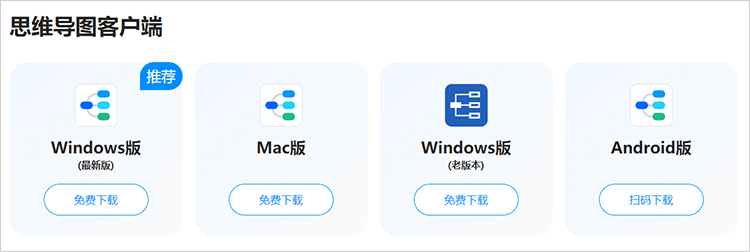
2、接着依照思路与思维导图层层递进的特点将需要梳理的内容填充至导图节点内,具体的梳理思路可以参考“思维导图简单画法”一文了解,而对应画图则参考“思维导图怎么画”了解。
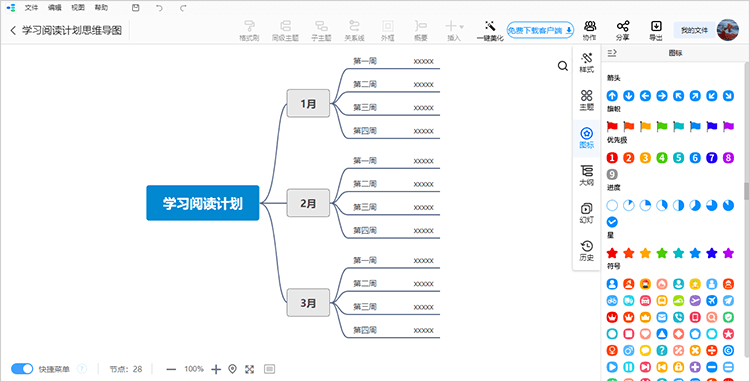
3、当思维导图的内容都绘制完毕后,将其“导出”为“文件-excel”格式即可直接将思维导图转换成excel文档格式进行存储。
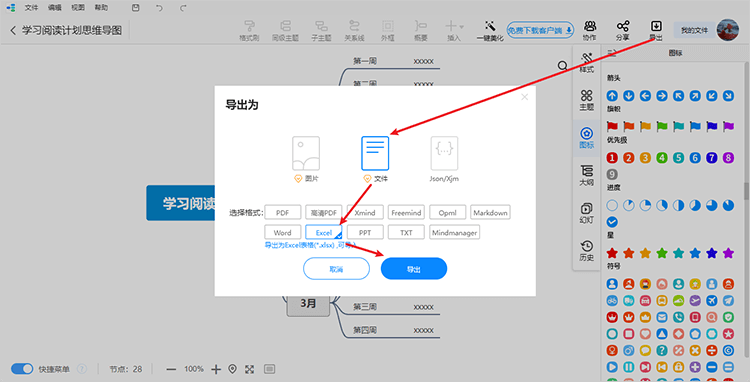
1、通过电脑端打开思维导图编辑器,选择对应的“文件-从...导入”功能。
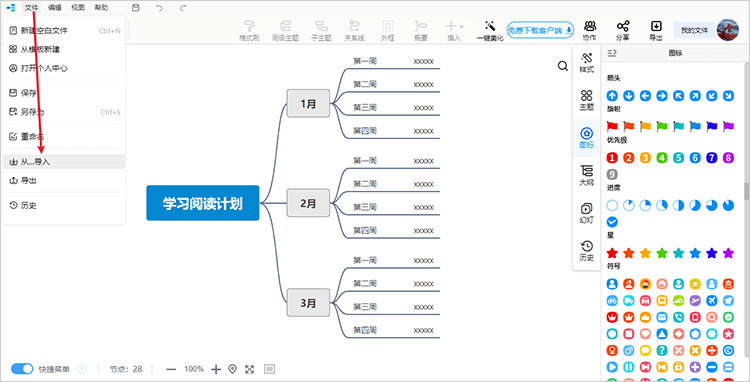
2、随后会激活“文件导入”框,此时将准备好的excel文档添加到该区域即可。
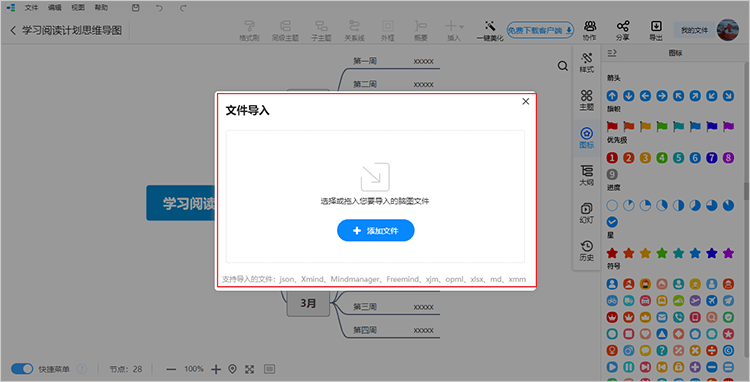
注:下图为以上思维导图案例中对应导出excel文档格式的具体内容。可有序地将思维导图转换成excel文档格式,便于将思路转换成数据表格的形式整理内容。
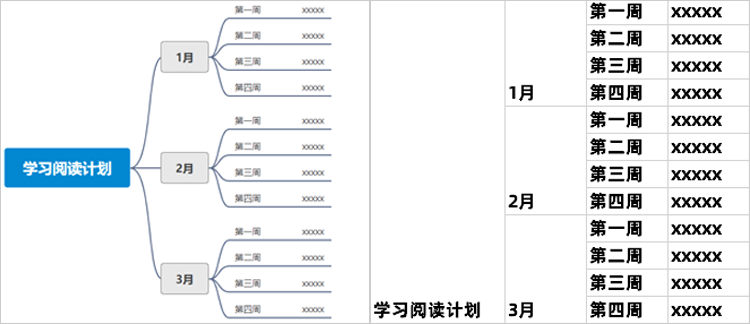
以上就是本节关于“思维导图怎么转换成excel”的相关内容了,小伙伴们可以试着用编辑器保存excel文档哦。
当然了,除了将思维导图转换成excel格式外,编辑器还可将图示生成为word、ppt、png、jpg、txt、json等常见的图片与文档格式。
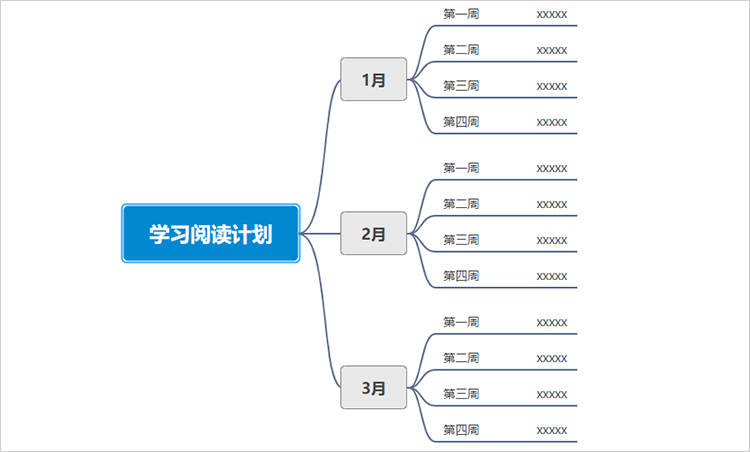
迅捷画图的思维导图作为一款简单好用的发散性梳理工具,不管是生活、娱乐还是办公时都可以用来梳理思路、记录想法、制作笔记、制定计划等,轻松绘制出对应的思维导图。
软件同时还兼容多种平台,带有win、web、android等多种版本,便于通过不同设备制作思维导图。可将制作好的思维导图保存至账号云端,在出差、做演讲等场景下,通过云存储功能更换设备查阅与修改思维导图,亦或将制作好的思维导图保存为json、excel、png、pdf、jpg等图片与文档格式。
一、思维导图怎么转换成excel
1、首先自然是根据所使用设备选择对应的思维导图版本,例如通过电脑则可以使用web和win版,通过手机则使用android版绘图。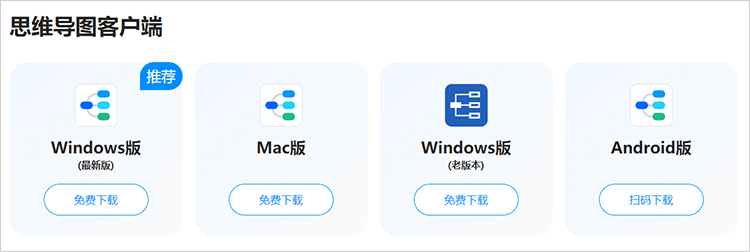
2、接着依照思路与思维导图层层递进的特点将需要梳理的内容填充至导图节点内,具体的梳理思路可以参考“思维导图简单画法”一文了解,而对应画图则参考“思维导图怎么画”了解。
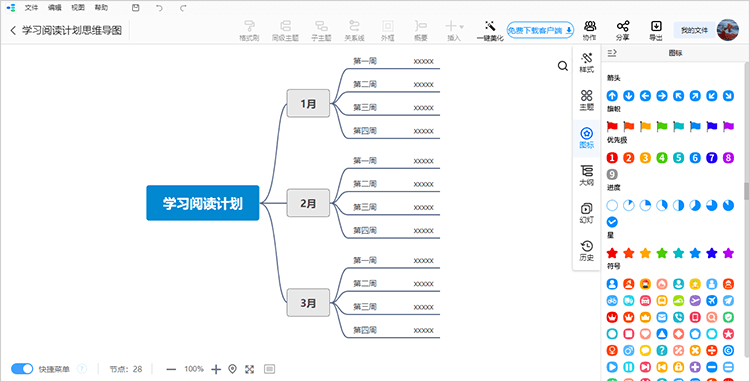
3、当思维导图的内容都绘制完毕后,将其“导出”为“文件-excel”格式即可直接将思维导图转换成excel文档格式进行存储。
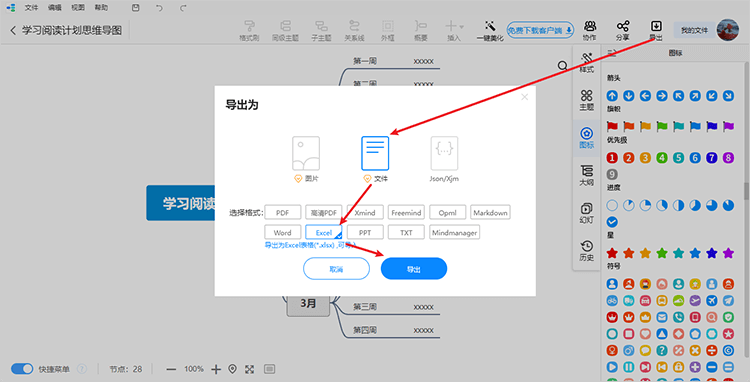
二、思维导图怎么导图excel
同样为了方便小伙伴们制图,迅捷画图的思维导图软件也支持反其道而行,将已有的excel文档导入到编辑器内。支持的格式包括:json、Xmind、Mindmanager、Freemind、xjm、opml、xlsx、md、xmm格式的文档制作思维导图。其中“xlsx”对应的便是excel文档格式。1、通过电脑端打开思维导图编辑器,选择对应的“文件-从...导入”功能。
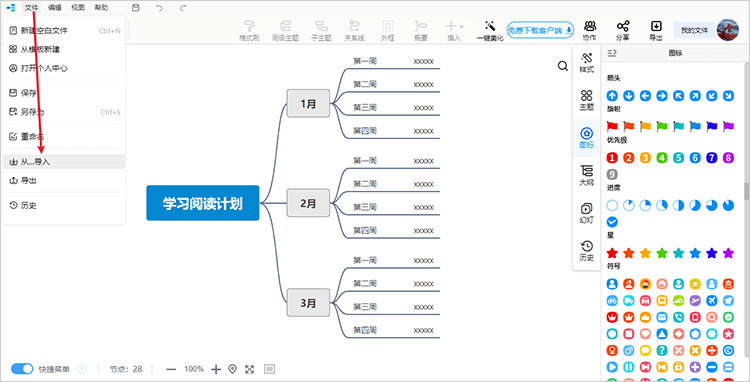
2、随后会激活“文件导入”框,此时将准备好的excel文档添加到该区域即可。
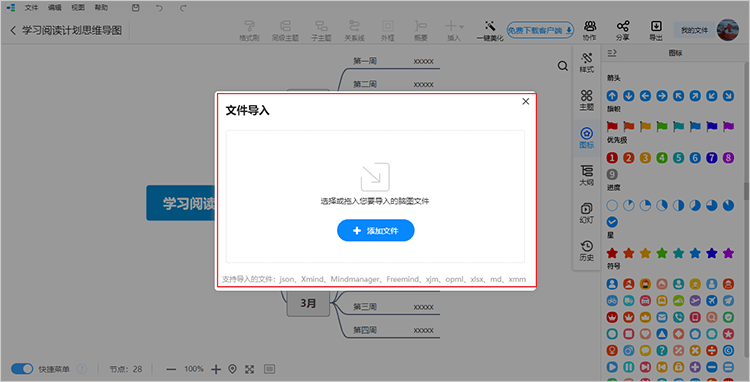
注:下图为以上思维导图案例中对应导出excel文档格式的具体内容。可有序地将思维导图转换成excel文档格式,便于将思路转换成数据表格的形式整理内容。
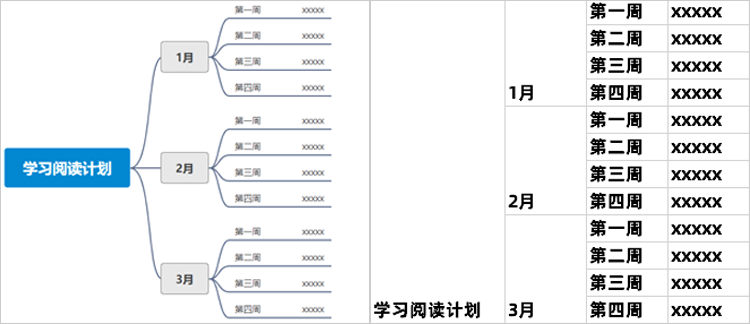
以上就是本节关于“思维导图怎么转换成excel”的相关内容了,小伙伴们可以试着用编辑器保存excel文档哦。
当然了,除了将思维导图转换成excel格式外,编辑器还可将图示生成为word、ppt、png、jpg、txt、json等常见的图片与文档格式。







